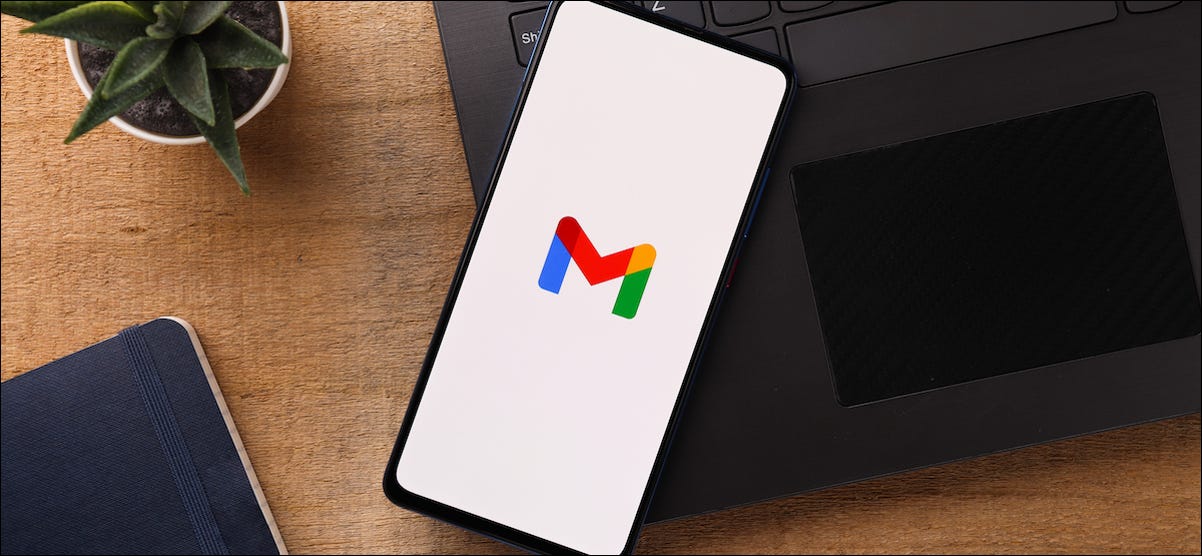
Si usa Gmail como su cliente de correo electrónico principal, volver a la Bandeja de entrada para verificar si ha recibido nuevos correos electrónicos se vuelve agotador rápidamente. Afortunadamente, existe una configuración que mostrará la cantidad de correos electrónicos no leídos en la pestaña de su navegador.
Esta opción es sutilmente diferente del número predeterminado que aparece en la pestaña del navegador de Gmail cuando estás en la Bandeja de entrada.
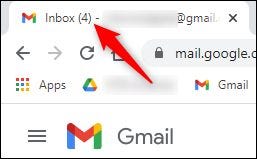
Este número le muestra cuántos correos electrónicos no leídos tiene en su Bandeja de entrada, pero solo le muestra ese número cuando está realmente en la Bandeja de entrada. Si estás en cualquier otra carpeta o ubicación de Gmail, desaparece.
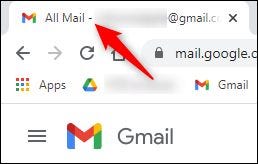
Gmail le brinda la opción de habilitar un ícono de mensaje no leído en el encabezado que funciona sin importar dónde se encuentre en el sitio web de Gmail.
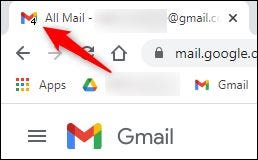
Para habilitar esto, haga clic en el icono de engranaje de configuración que se encuentra en el lado derecho de la pantalla y luego seleccione «Ver todas las configuraciones».
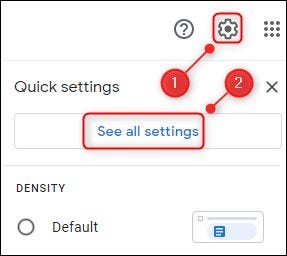
Haga clic en la pestaña «Avanzado».

Desplácese hacia abajo hasta la opción «Icono de mensaje no leído», haga clic en «Habilitar» y luego seleccione «Guardar cambios».
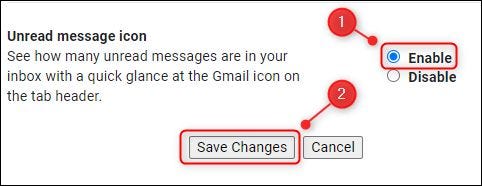
Gmail se actualizará y, a partir de ahora, el ícono de correo electrónico en su pestaña de Gmail siempre mostrará la cantidad de mensajes no leídos, sin importar dónde se encuentre en Gmail.
Para desactivar esta función, vuelva a Configuración> Avanzado y desactive la opción «Icono de mensaje no leído».


